永州的多媒体触控一体机在哪些学校使用?如何申请?
15
2025-03-11
在使用苹果一体机时,我们经常需要在处理文档、浏览网页或观看电影时让屏幕保持开启状态。这时,苹果一体机的不熄屏模式就显得极为实用。但是,不少用户对于如何设置这一模式感到困惑。本文将为您提供详细的操作指南,帮助您快速设置苹果一体机的不熄屏模式,确保您在使用过程中更加便捷高效。
我们需要明确什么是苹果一体机的不熄屏模式。简而言之,不熄屏模式就是使显示屏在没有进行任何操作的情况下,依然保持开启状态,而不是按照默认设置在一定时间无动作后自动进入休眠或黑屏。这种模式特别适用于长时间需要保持屏幕显示的场景,如展示、视频监控等。
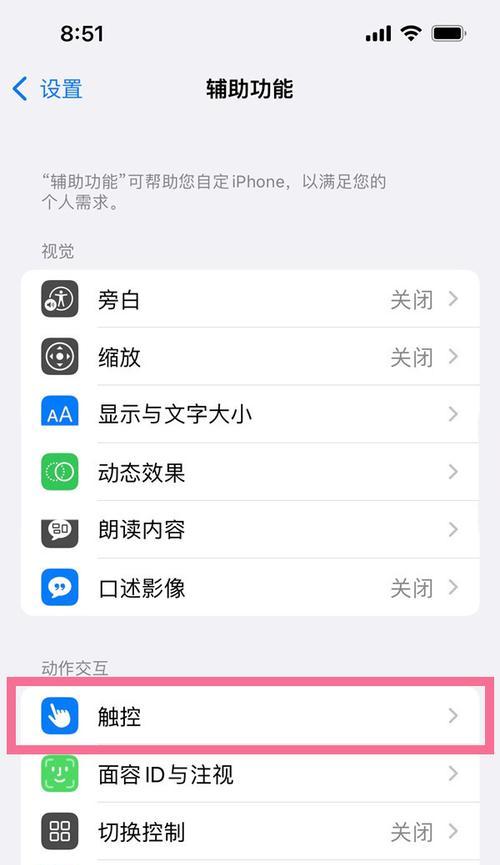
现在,让我们步入正题,一起了解如何激活苹果一体机的不熄屏模式。
步骤一:打开“系统偏好设置”
1.点击屏幕左上角苹果菜单栏。
2.在弹出的菜单中选择“系统偏好设置”。
步骤二:进入“节能器”设置
1.在“系统偏好设置”界面,找到并点击“节能器”。
2.在节能器设置窗口中,您可以看到与电源管理相关的多个选项。
步骤三:调整屏幕关闭时间
1.在“节能器”设置的最下方,您会找到“电脑睡眠”和“显示器睡眠”的选项。
2.将“显示器睡眠”选项调整到“永不”或者您所需要的具体时间(比如“永不”意味着屏幕永不自动关闭)。
小贴士:如何自定义节能器的设置?
如果您需要更为个性化的节能器设置,可以点击“节能器”窗口右下角的“计划…”按钮,这样您可以为不同的时间段设置不同的电源管理方案,例如在使用特定应用程序时保持屏幕开启。
步骤四:确认与保存设置
在完成以上步骤后,不要忘记点击“节能器”设置窗口右下角的“确定”或“应用”按钮来保存您的更改。
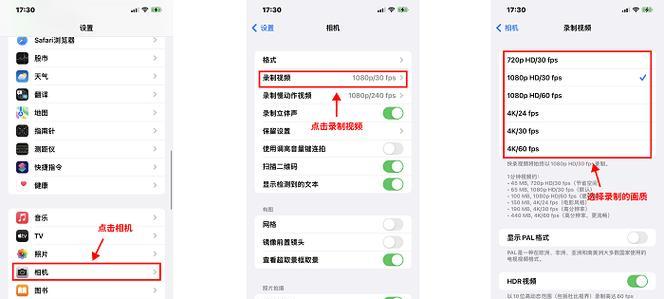
Q1:苹果一体机的不熄屏模式是否会影响电脑的使用寿命?
A1:长时间保持屏幕开启会增加显示器的能耗,理论上可能会稍微缩短其使用寿命。然而,现代显示器设计通常考虑到了这些使用情况,所以影响相对较小。
Q2:如何取消设置的不熄屏模式?
A2:如果您希望取消不熄屏模式,只需按之前步骤打开“节能器”设置,并将“显示器睡眠”选项恢复到默认的20分钟或者任何非“永不”的选项即可。
Q3:在不熄屏模式下,键盘或鼠标操作会不会使屏幕关闭?
A3:不会。在不熄屏模式下,即使有键盘或鼠标操作,只要您未进行屏幕内容的刷新或更改,屏幕也会保持原样开启。
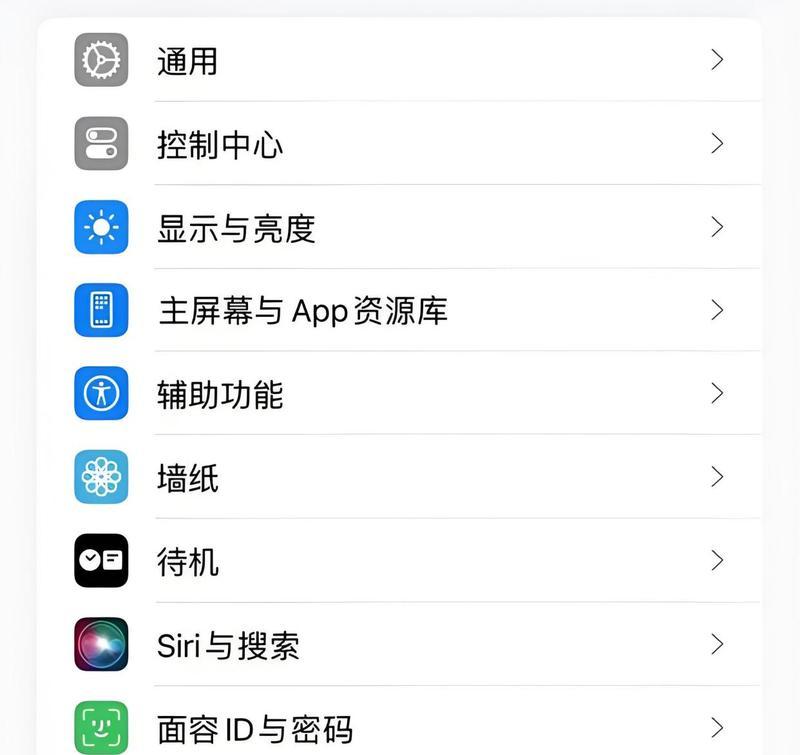
通过以上步骤,您应该已经成功设置好了苹果一体机的不熄屏模式。只需简单几步,您就可以根据自己的需要调整显示器的休眠时间,让工作和娱乐更加随心所欲。如果您在设置过程中遇到了任何问题,不妨回顾本文中的操作指引,或寻求专业的技术支持。苹果一体机的灵活设置能够提供更为舒适的用户体验,祝您使用愉快!
版权声明:本文内容由互联网用户自发贡献,该文观点仅代表作者本人。本站仅提供信息存储空间服务,不拥有所有权,不承担相关法律责任。如发现本站有涉嫌抄袭侵权/违法违规的内容, 请发送邮件至 3561739510@qq.com 举报,一经查实,本站将立刻删除。